前回
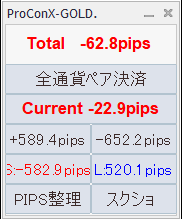
「TrimPipsプロト」から進化した「TrimPips」が
さらに機能強化されました。
主な機能
TrimPipsは、TrimPipsプロトの機能を強化し
さらにMT5にも対応したコントローラーです。

獲得pipsの表示
現通貨の獲得pipsがチャート上に継続的に表示されます。
現通貨が複数のポジションの場合は、ポジションごとに獲得pipsがチャート上に表示されます。
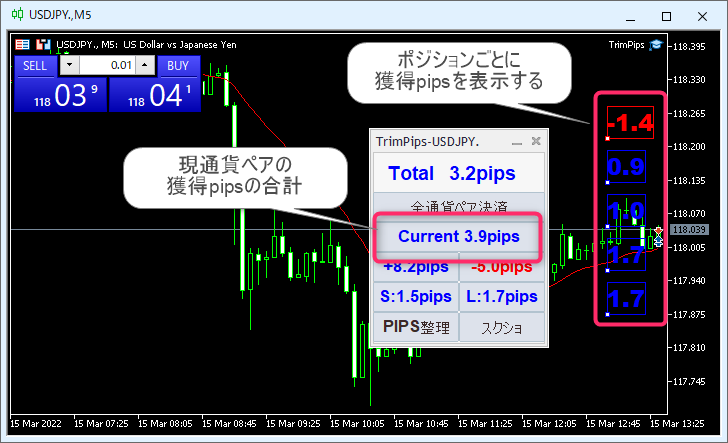
チャート上のpips表示は、チャート上を自由に移動させることができます。
色やフォントサイズを変更することができます。
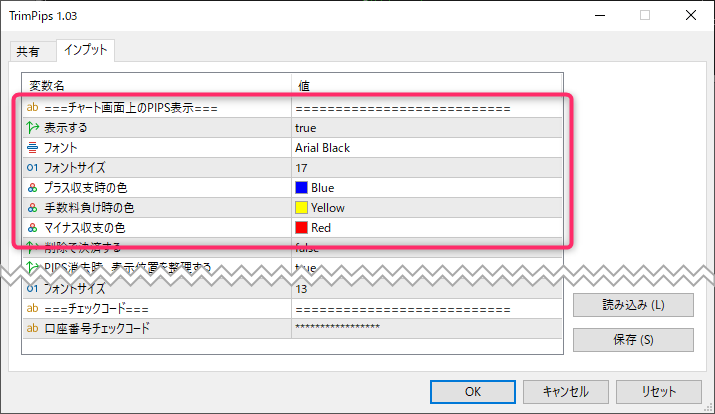
「現在の獲得pips」の総合計を表示
現通貨の獲得pipsがチャート上に継続的に表示されます。
現通貨が複数のポジションの場合は、ポジションごとに獲得pipsがチャート上に表示されます。

※上の図の場合、ドル円(USDJPY)の合計ポジションは80.8pips、ユーロドル(EURUSD)の合計ポジションは、-0.9pipsと表示されます。さらにドル円とユーロドルの合算としてTotal 79.9pipsと表示されます。
各種ポジションの表示
「全通貨ペア」「現通貨ペア」に加え、「プラスポジション」「マイナスポジション」さらに「ショートポジション」「ロングポジション」の合計pipsがコントロールパネルに表示されます。
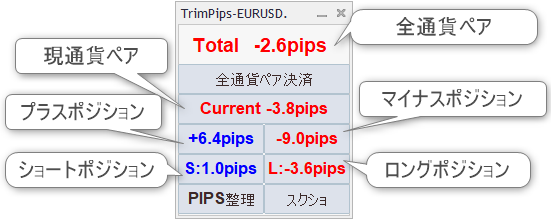
プラスポジションは青色で、マイナスポジションは赤色で損益が
わかりやすく表示されます。
ワンクリック決済機能
「全通貨ペア決済」ボタン以外は、ボタンに現在のPIPSを表示しています。
したがって、それぞれの表示ボタンをクリックすることで、決済されます。
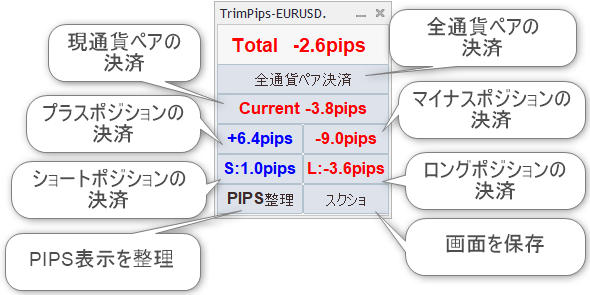
全通貨ペア決済機能
「全通貨ペア決済」ボタンをクリックすると一気にすべてのポジションが決済されます。
決済後の画面
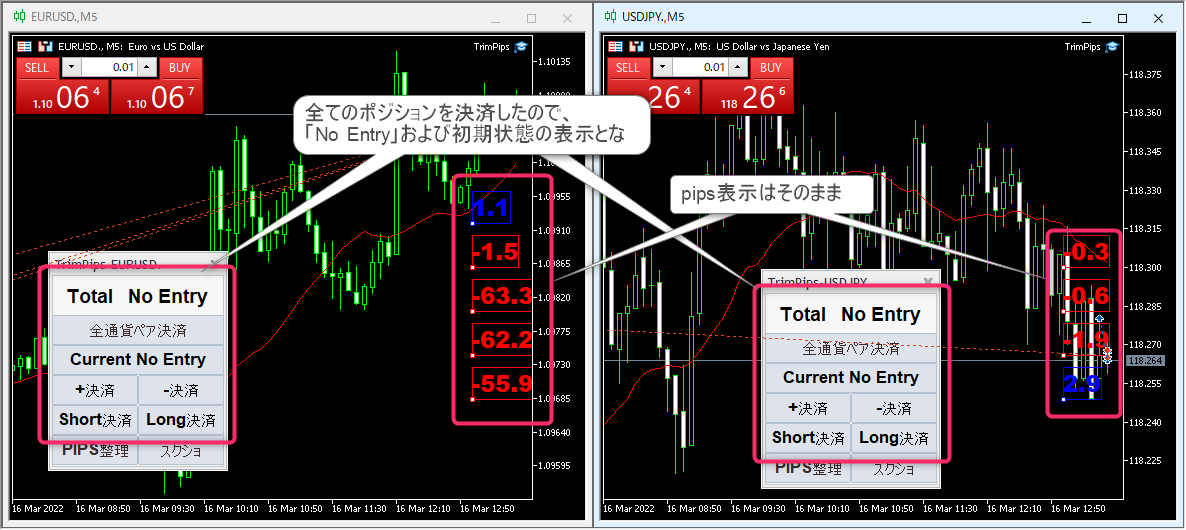
現通貨ペア決済機能
「Current pips」ボタンをクリックすると開いているチャート(下図の場合ドル円)のポジションがすべて決済され「Current No Entry」となります。
利確、損切り決済機能
「プラスポジション」決済機能
プラスポジションのみ決済したい場合は、
「+〇〇pip」ボタンをクリックします。
「マイナスポジション」決済機能
マイナスポジションのみ決済したい場合は、
「-〇〇pip」ボタンをクリックします。
ロング、ショートポジション決済機能
「ショートポジション」決済機能
ショートポジションのみ決済したい場合は、
「S〇〇pips」ボタンをクリックします。
「ロングポジション」決済機能
ロングポジションのみ決済したい場合は、
「L〇〇pips」ボタンをクリックします。
合計獲得pipsに応じた自動決済機能
合計獲得pipsに応じた自動決済が行えます。
逆に、最大の損切り位置も設定可能です。
例えば、損切りpipsの合計が30pipsに設定してあった場合、
-30pipsを超えると、自動的に全てのポジションが決済されます。
※複数の通貨ペアでトレードの場合、一つの通貨ペアで「PIPS自動決済」がONになっていると
すべての通貨ペアが決済されてしまうのでご注意ください。
設定画面
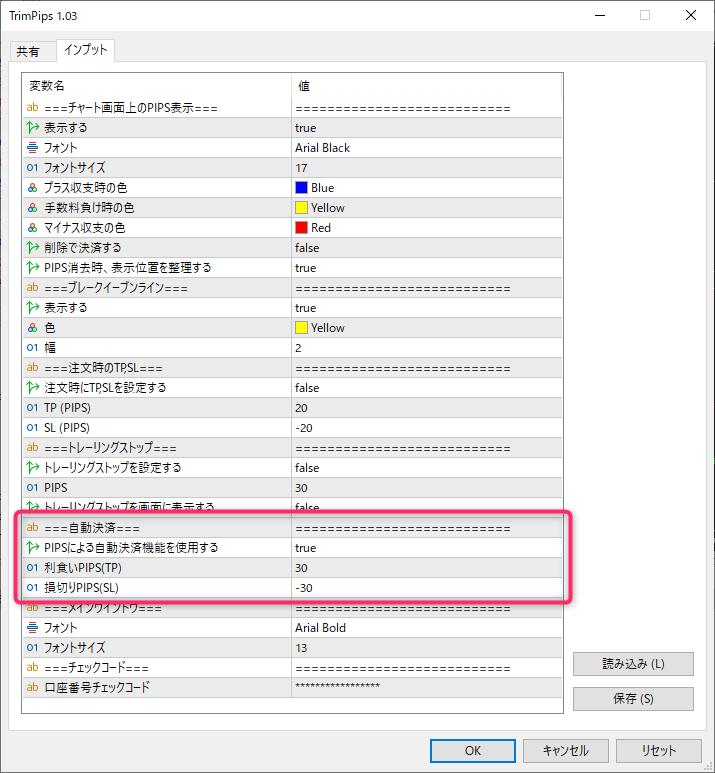
画面上からON/OFFする方法はこちら
トレーリングストップ機能
決済逆指値が現在の価格に応じて設定されます。
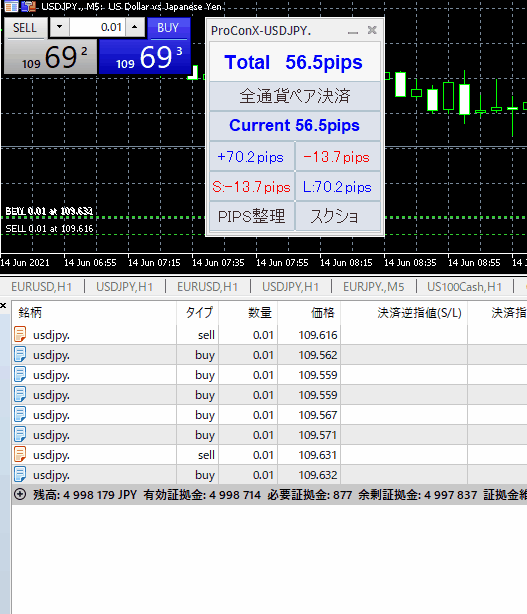
pips表示削除による個別決済機能
チャート上のpips表示を右クリックし[削除(D)]をクリックすると、pips表示を削除
するとともにそのポジションを決済します。
設定
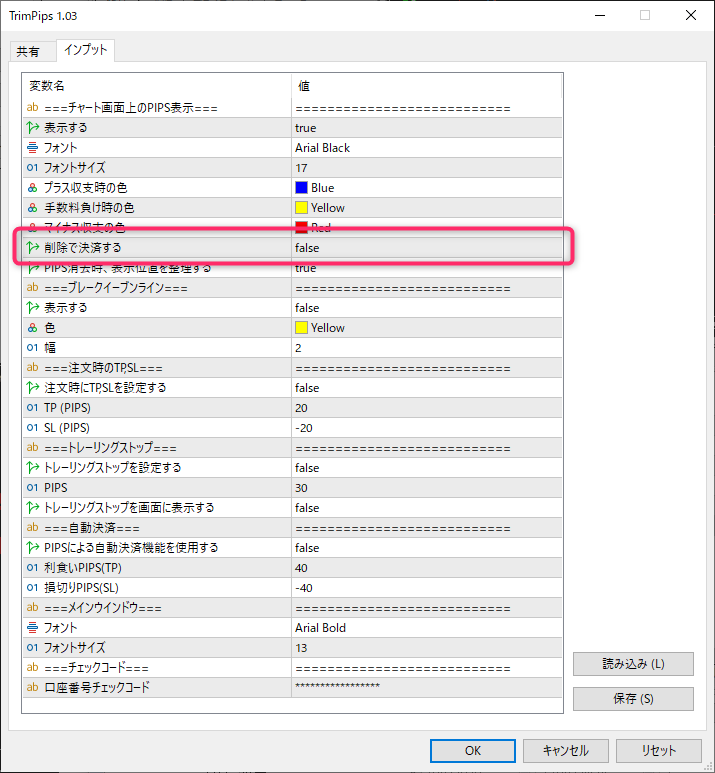
pips表示整理機能
[PIPS整理]ボタンをクリックすると、チャート上の「pips表示」が整理して表示されます。
また、決済済みの「pips表示」は、すべて消去されます。
ウインドウサイズの切り替え
「全通貨ペア」の表示をクリックすることで
ウインドウサイズが切り替わります。
トレーリングストップ機能
現在の価格に逆指値が追従する
トレーリングストップ機能を追加しました。
決済逆指値が現在の価格に応じて設定されるようになります。
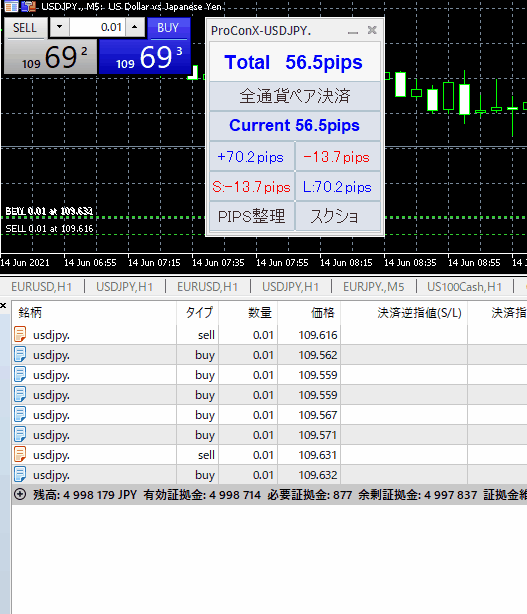
ブレークイーブンライン

線の色と幅が設定可能です。
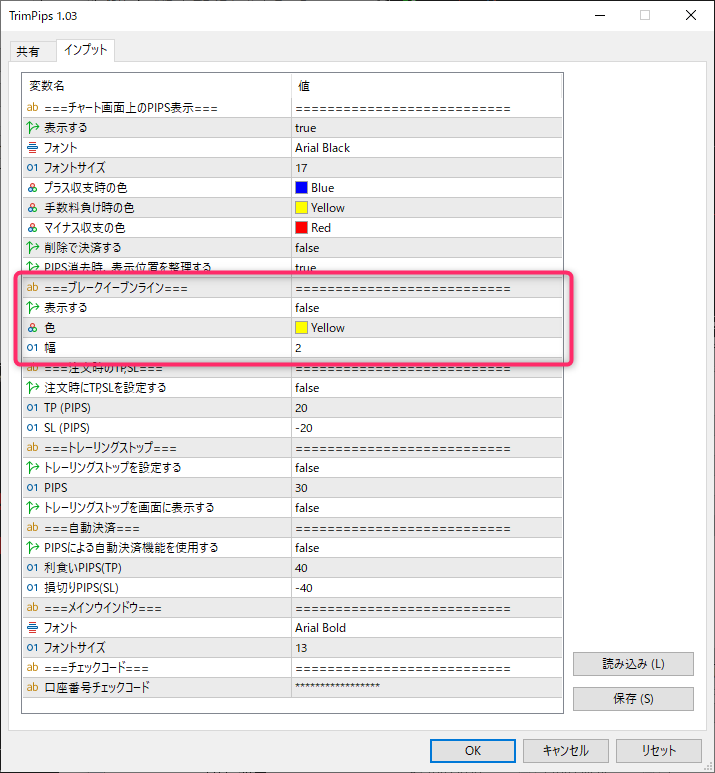
注文時のTP/SL設定機能
エントリーと同時にあなたが設定したpipsの位置に
TP(決済指値)とSL(決済逆指値)を自動的に設定することができます。
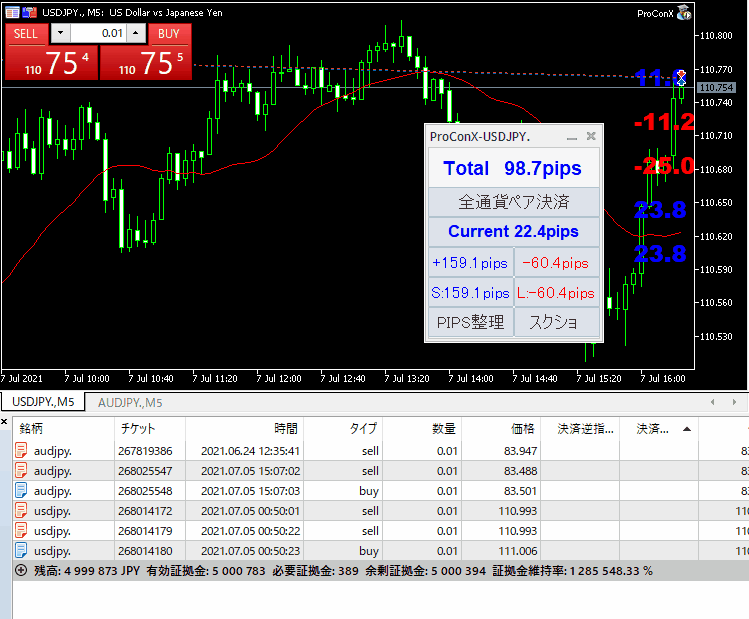
設定画面
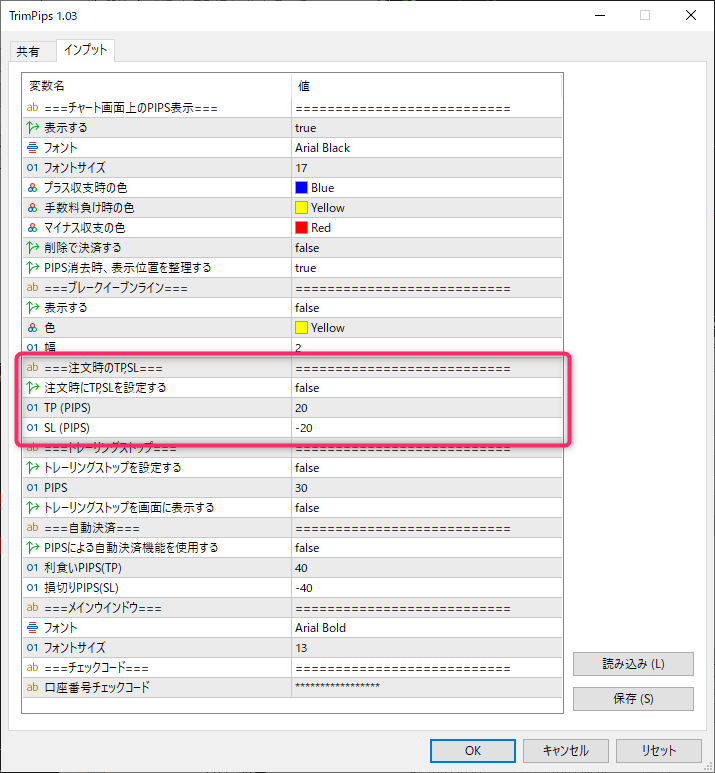
既存のポジション
設定後は、既存のポジションに対しても
TP(決済指値)とSL(決済逆指値)が自動的に設定されます。
※手動でも設定できない場合(下図)は、無視されます。
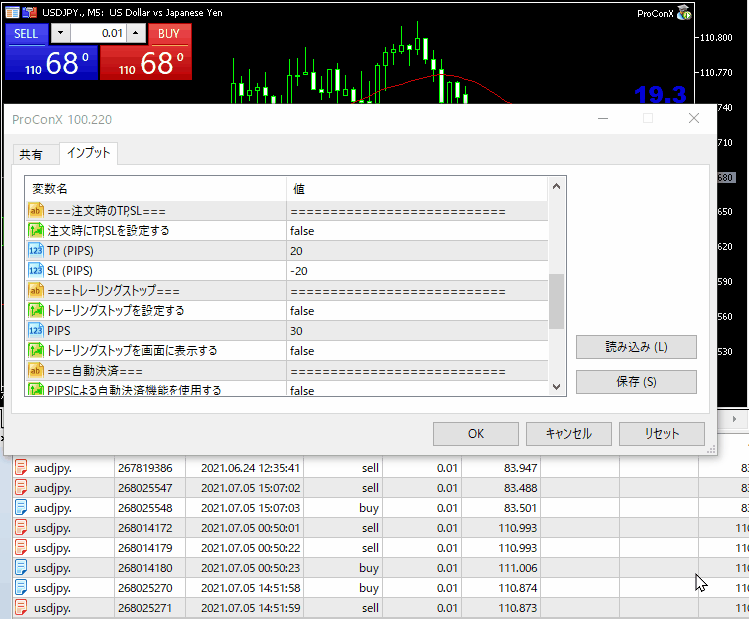
スクリーンショット
[スクショ]ボタンをクリックするとメッセージとともに
スクリーンショットしたファイルがデータフォルダに保存されます。
ファイル名のフォーマット
西暦 月 日 時 分 秒-通貨ペア.png
YYYYMMDDHHmmss-通貨ペア.png
例)
2023年9月20日 6時27分41秒にEURUSDのスクショを撮った場合
20230920062741-EURUSD.png
スクショの格納場所
MT4の場合
データフォルダ\MQL4\Files
MT5の場合
データフォルダ\MQL5\Files
データフォルダを開く方法(MT5)
※MT4の場合は、「MQL5」を「MQL4」と読み替えてください。
Step1.
①「ファイル(F)」-「データフォルダを開く(D)」をクリックします。
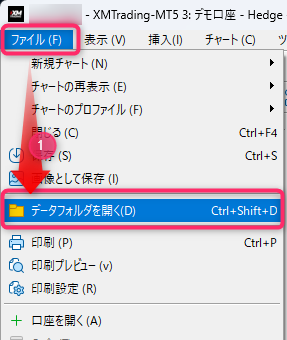
Step2.
①「MQL5」をクリックします。
※MT4の場合は、「MQL4」です。
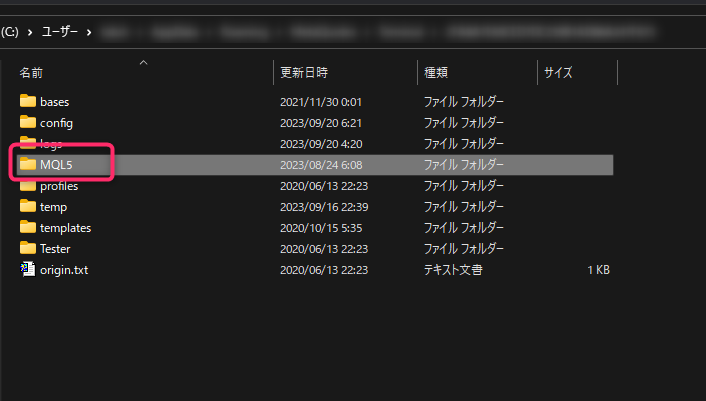
Step3.
①「Files」をクリックします。
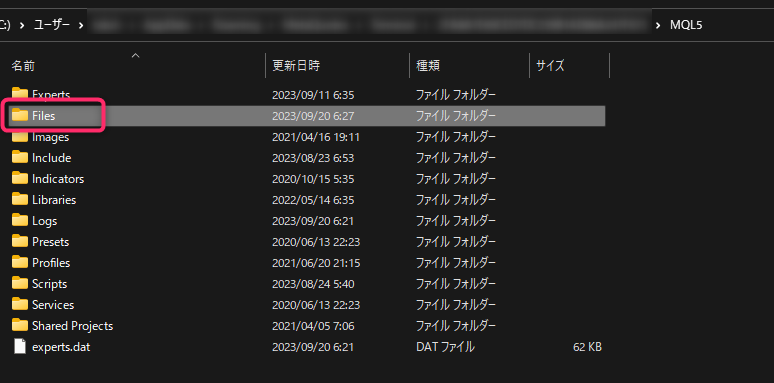
スクショしたファイルが格納されています。
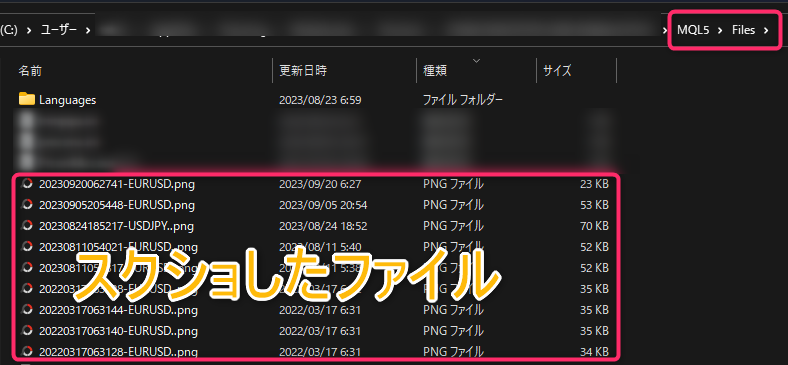
※ファイル名拡張子(.png)はデフォルトでは表示されません。
以下の設定をすることで表示されます。
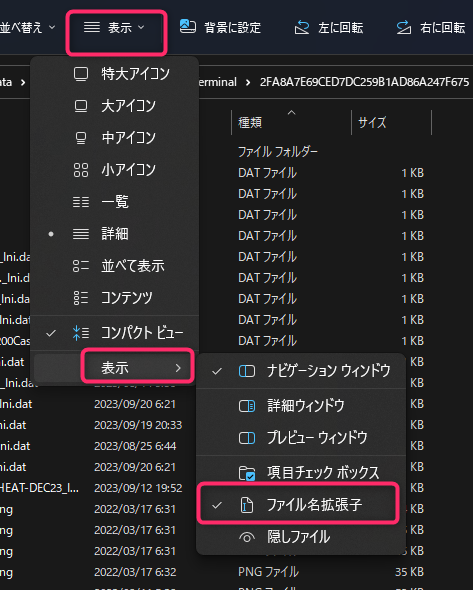
オプション機能
iniファイルの設定により
- ウインドウサイズの変更
- PIPS表示位置開始位置
- PIPSによる自動決済のON/OFF
が行えます。
ウインドウサイズの変更
スクショの格納場所にある「trimpips.ini」というファイルを
テキストエディタ(メモ帳等)で開きます。
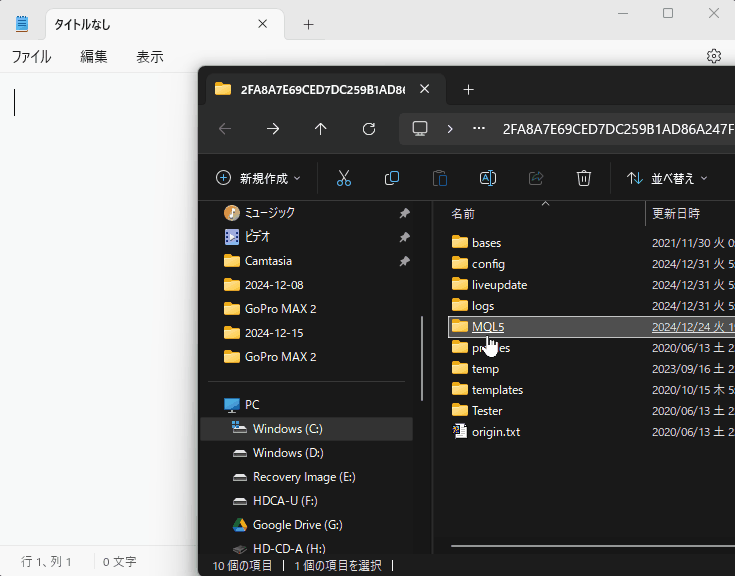
ButtonHeightの値を変更します。ButtonHeightは、一つのボタンの高さです。
あなたの環境に合わせて調整してください。
詳細はこちら↓
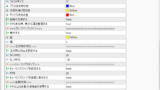
PIPS表示位置開始位置
PIPS表示が見切れる場合は、「PIPS表示開始位置」を変更してください
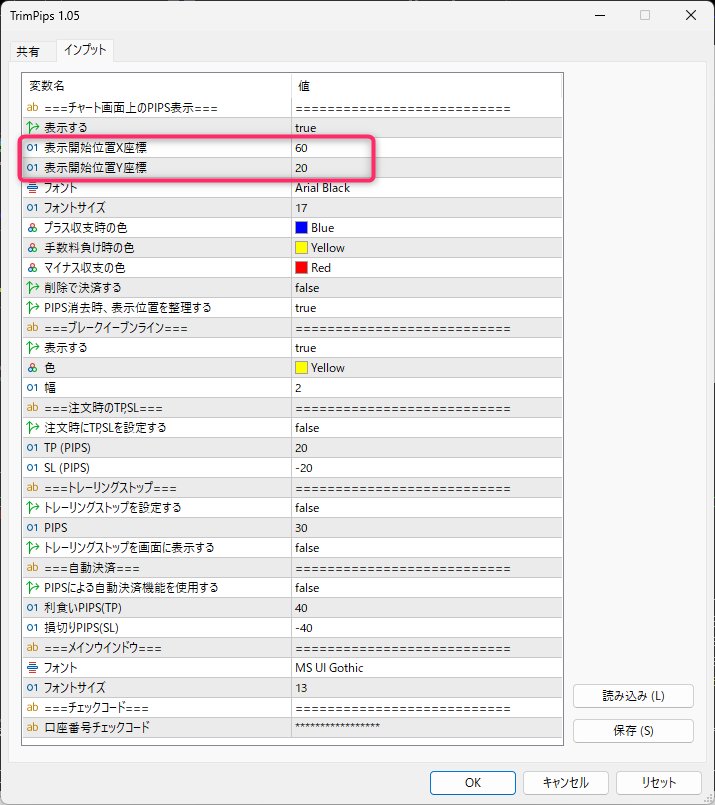
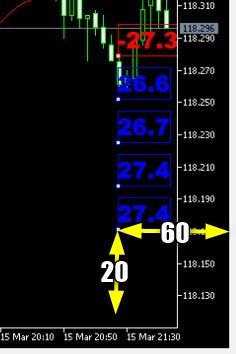
ちょっとY座標の20が謎ですが、とにかくこれらの数値を
大きくすると右下から離れていきます。
PIPS自動決済のON/OFF
以下の「PIPSによる自動決済」の選択にかかわらず、画面上でON/OFFで設定できます。
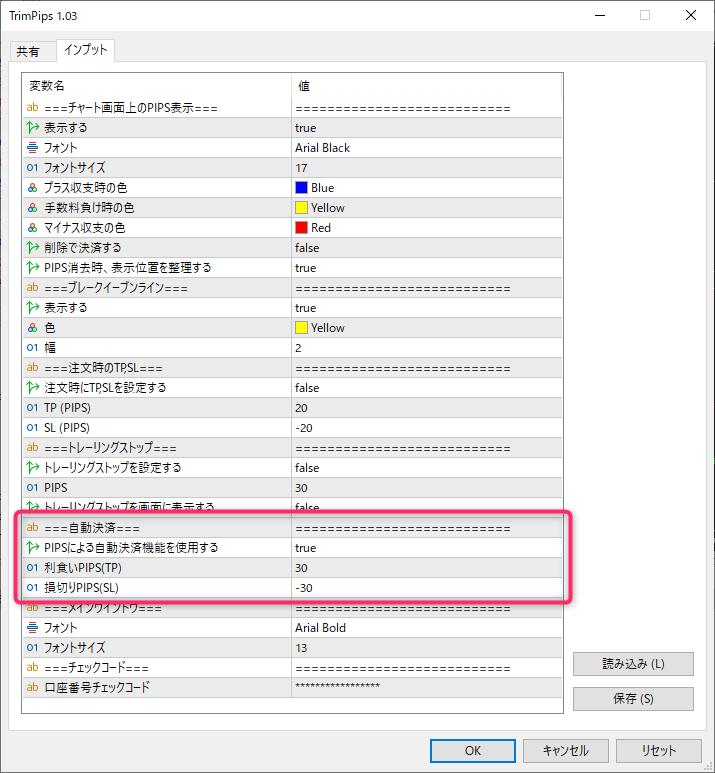
設定ファイルの例:
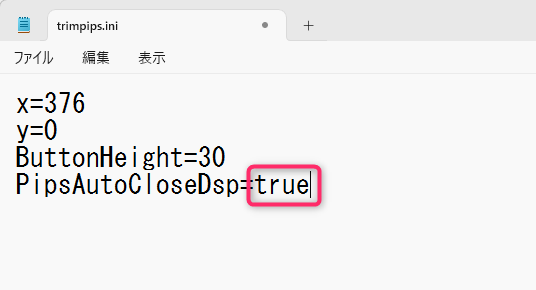
PipsAutoCloseDsp=true
にすることで、「PIPS決済」のボタンが表示されるようになります。

※複数の通貨ペアでトレードの場合、一つの通貨ペアで「PIPS自動決済」がONになっていると
すべての通貨ペアが決済されてしまうのでご注意ください。
詳細はこちら↓
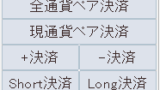
「+/ー、S/L決済ボタン」非表示機能
「+/ー、S/L決済ボタン」の表示非表示が切り替えられます。
これにより不要な決済ボタンを非表示にして、必要な操作だけを残せます。
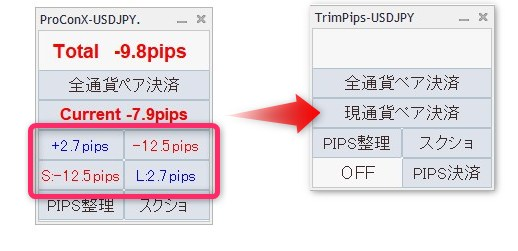
詳しくは
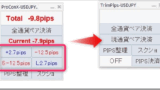
MT5でも動作
もちろんMT4,MT5どちらのモジュールも
用意しています。
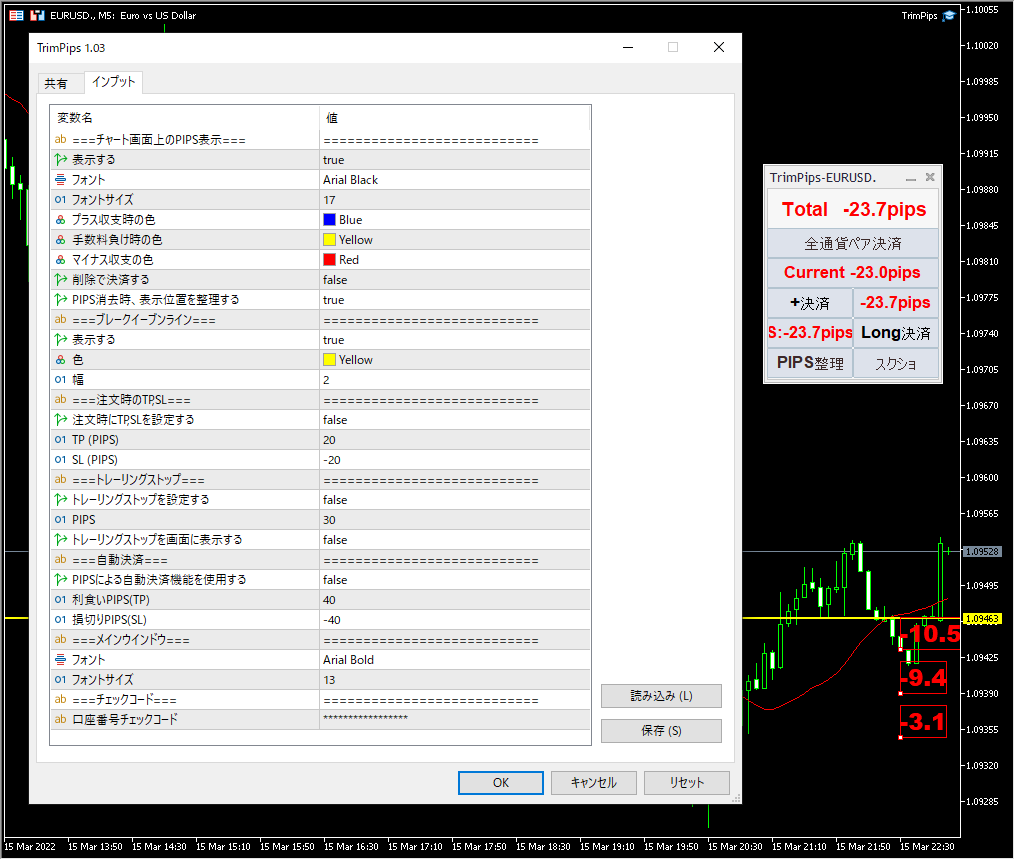
設定画面の開き方
起動後の設定画面の開き方です。
MT5版の場合
①右上TrimPips横のアイコンを右クリックする
②「プロパティTrimPips」をクリックする
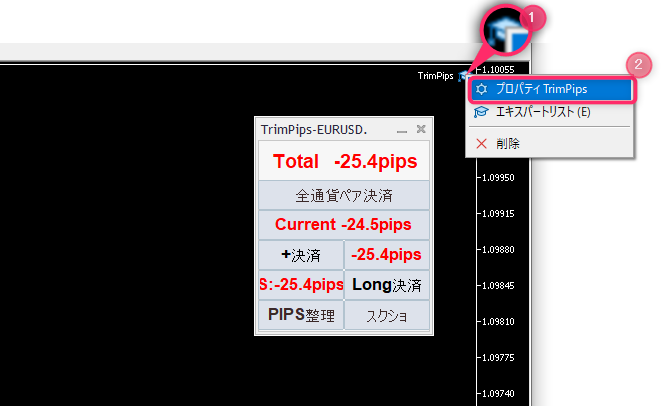
MT4の場合
①画面右上のニコちゃんマークをクリックする

制限事項
他のインディケーターと合わせて使用した場合、以下のような
表示(「Total No Entry」)が残る場合があります。
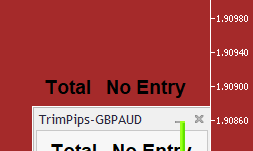
ご使用した抱いた方の感想
HIROSHI様
ご返信ありがとうございます。
大変有用なEA
FXism様にはやや申し訳ない後ろめたさもありつつ・・・
今後も期待しています。
早速のご連絡ありがとうございます。
サイトよく見てみるとファイルが見つかりました。
早速今試しています。
使いやすくとても良いと思います。
今後とも宜しくお願いします。
TrimPips素晴らしいです!
トレードが一変しました!よろしくお願いいたします。
ひろし様
お世話になります。TrimPips購入させていただきました。本当にありがとうございます。試用版で納得のクオリティだと思ってましたが、口座開設を案内されたときに、悩んでしまいました。もう有料でいいのに!って思ってたところに、有料案内が来まして。3万くらいかなって思ってましたが、期間限定で◯万とは。感謝感激でございます!さすがです!MT4,MT5用に2本購入する必要があると思ってましたが、まとめて購入できたのも最高です!私はFXビギナーで、MT4、MT5で信用できるインフルエンサーのチャート(及川式天才チャートMT5版、リオン式MT4版)を使っています。最近、リオン式ゾーントレードを試したところ、めっちゃ勝てるようになりました。最新の天才チャートGACHIでは、分割エントリーを導入したようです。それが凄く魅力的なんです。ひろしさんの開発能力で、実装していただけないでしょうか!?いけませんか?!いけますよね!?指値の最低価格と最高価格を設定(ゾーン設定)し、ストップロスから損失金額を自動計算して分割してエントリーする機能です。話は外れますが、トレーリングの機能がTrimPipsにあるの、最高ですね!国内のアヴァトレードの口座開設をしたら、MTにあるはずのトレーリングストップ機能が存在してませんでした。ブローカーごとに、かなりクセのある開発をしているという話ですので、トレーリングストップ機能を削除したと思われます。ひろしさんのTrimPipsにトレーリングの機能があってよかったです。ちょっと要望入りましたが、取り急ぎ、TrimPips開発と販売の御礼です!購入させていただき、また、TrimPips大活躍です!本当にありがとうございました!!!!!!!!!!
お久しぶりでございます
しばらくFXから離れていたのですがMT5で再開しました
ひろしさんがMT5でプロコンもどきを力入れて作っていたのを思い出しましてアクセスしてみたところ
本家に怒られた記事見つけました!本家よりも良いものを作ってしまったからではないでしょうか?
応援してます
お体に気をつけて頑張ってください
このたびrimPipsを購入させていただきました。
まだまだ 操作の習熟度が足りませんが、獲得/ロスのpips確認ができて
かつ 一括決済が可能なので とても重宝しています。
リーズナブルな費用感で助かります。
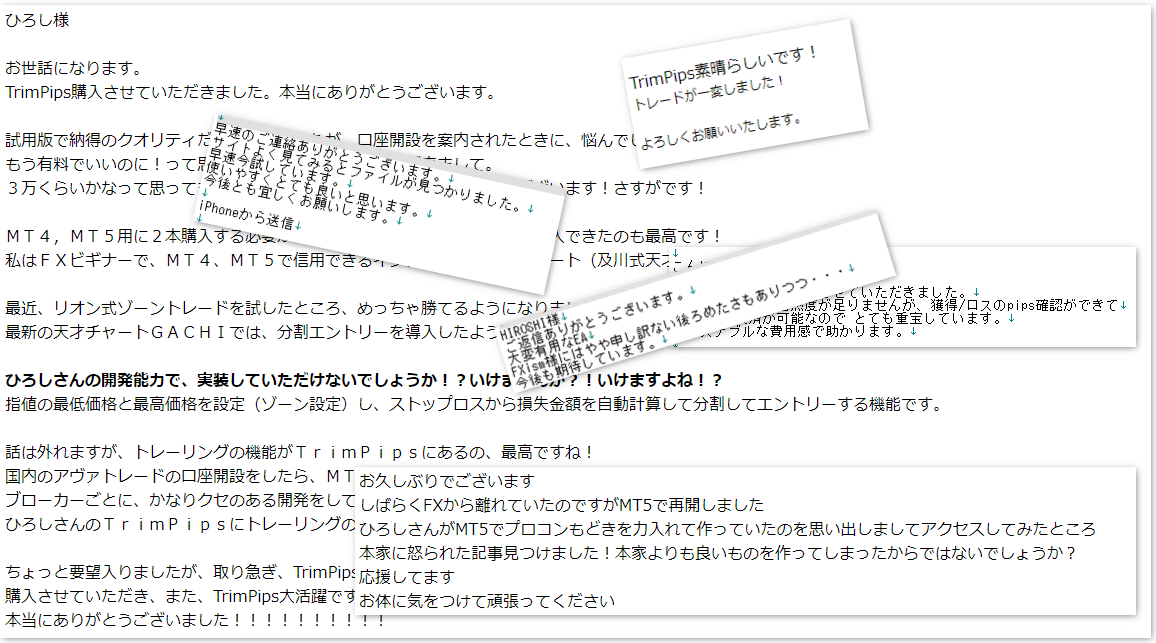
障害報告
お試しいただいた方からの障害報告です。

ダウンロード
ダウンロードはこちらから
※今までにダウンロードされたことがある場合は、ダウンロードできません。
※Macでも動くようですがサポートしません。
会員サイトにメールアドレスを登録してください。
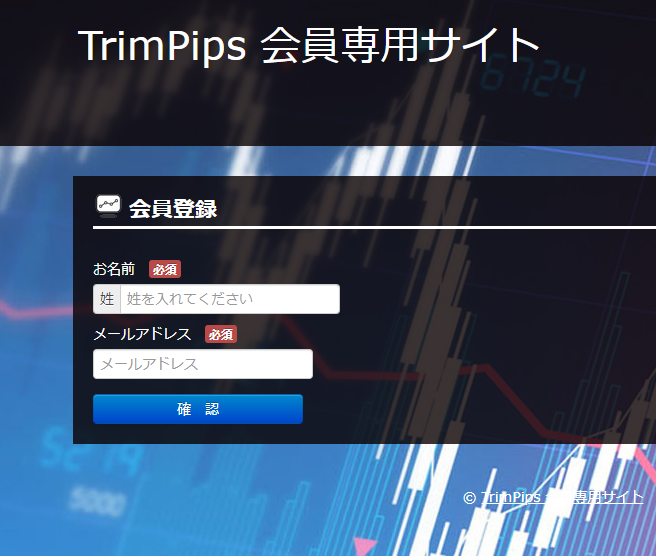
登録してログインするとダウンロードモジュールが表示されます。
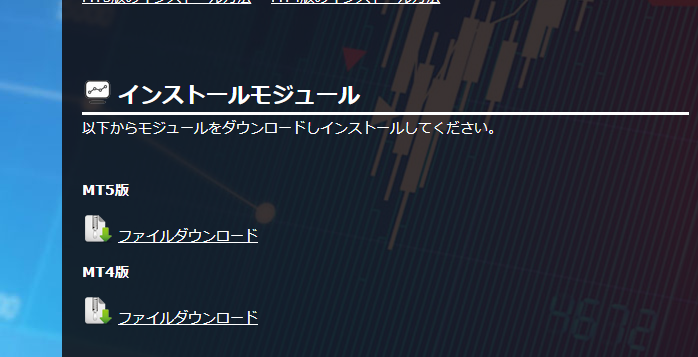
期間が終了している場合は、次の機会を
お待ちください。


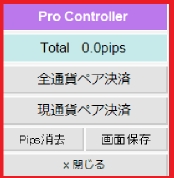
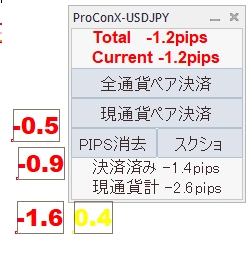

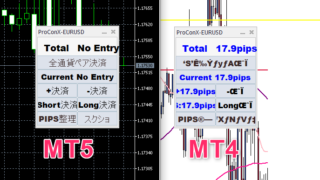
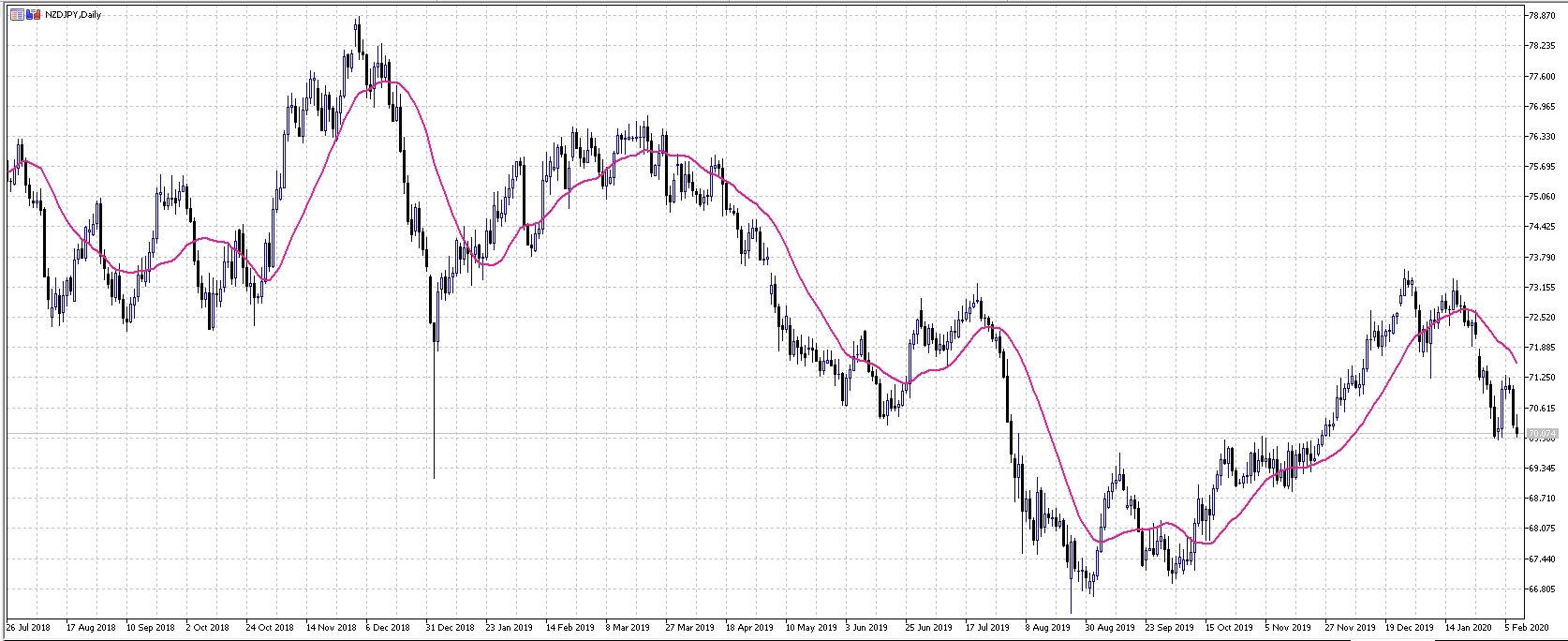
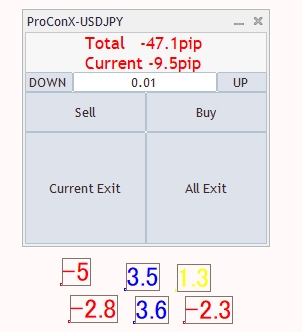
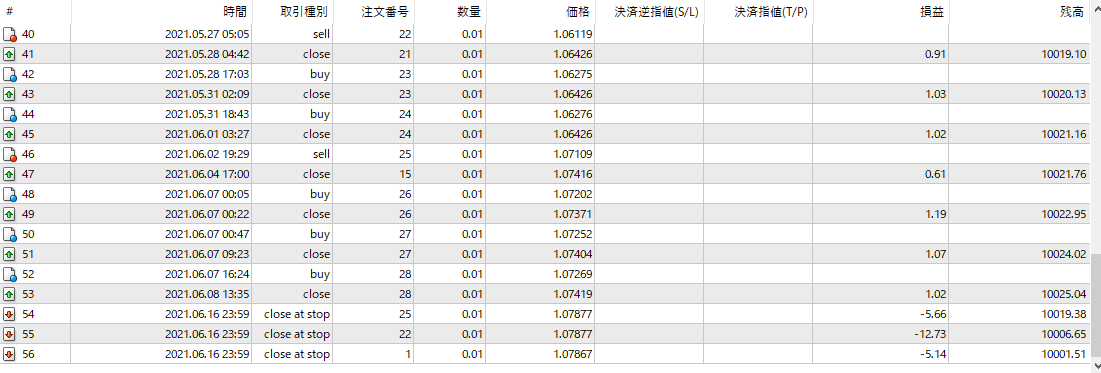

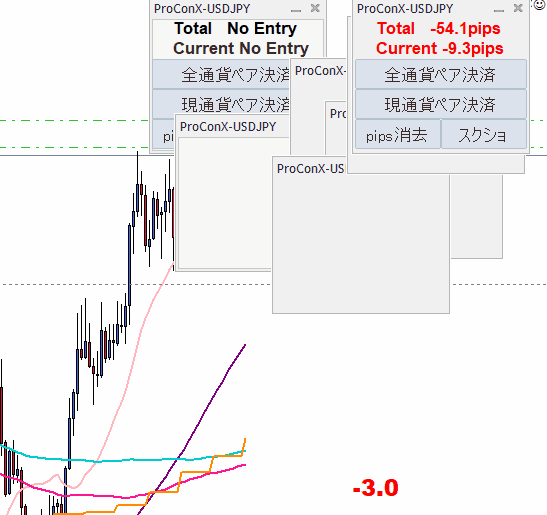
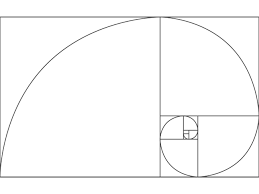
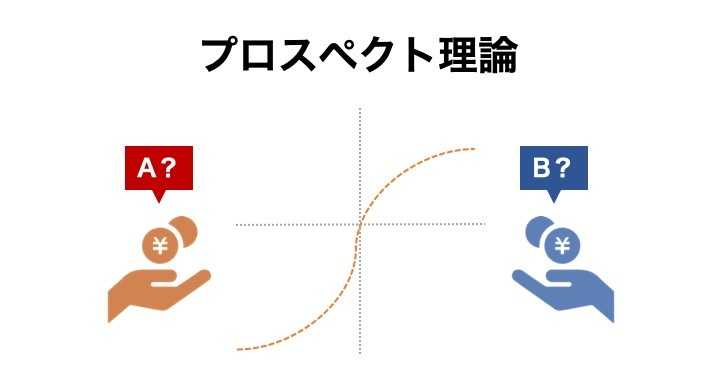
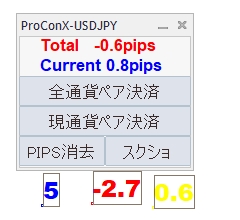

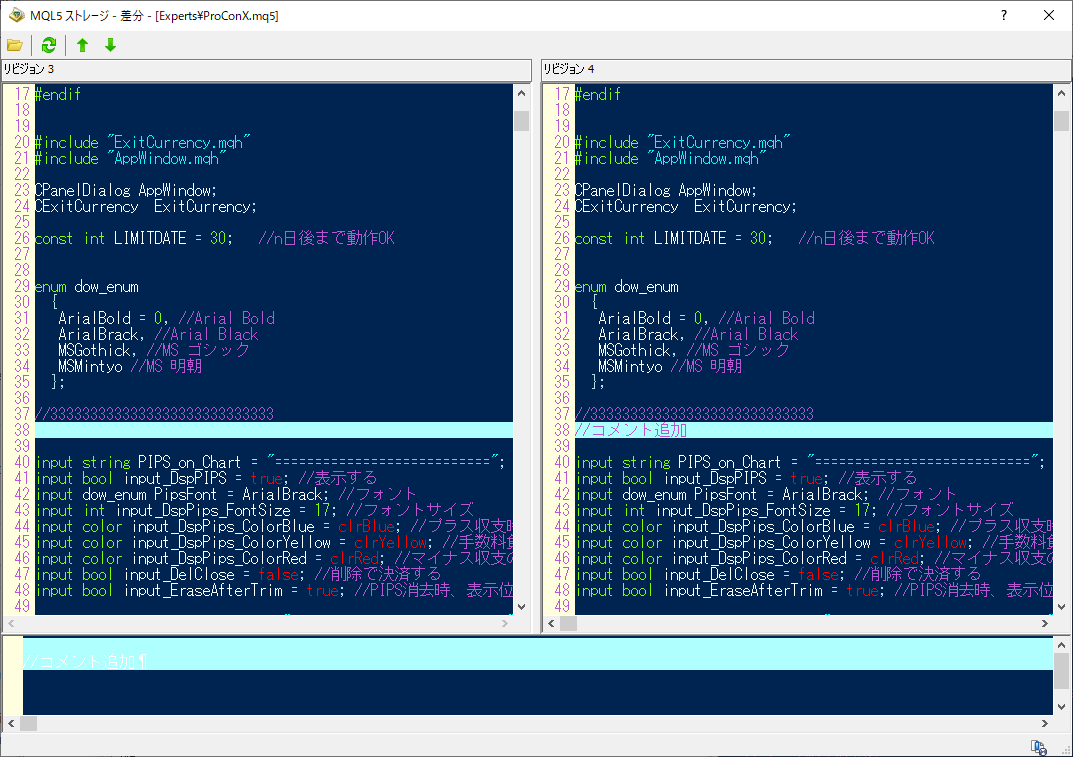



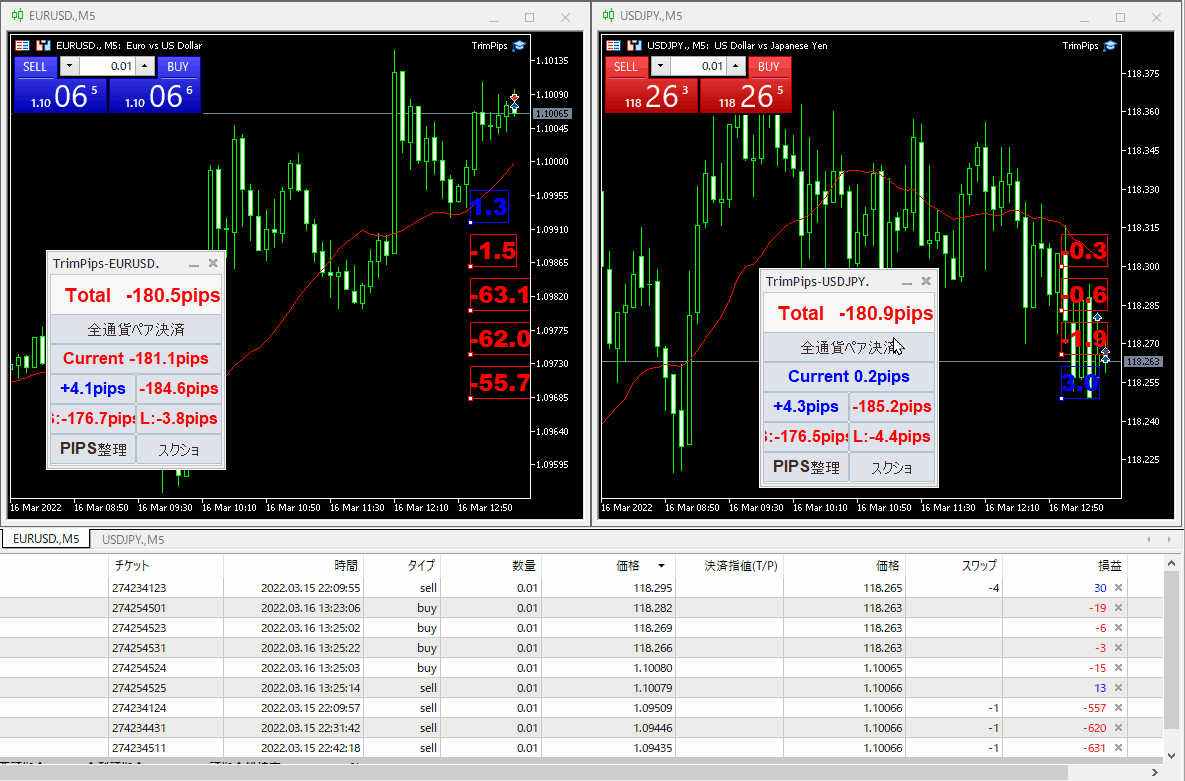
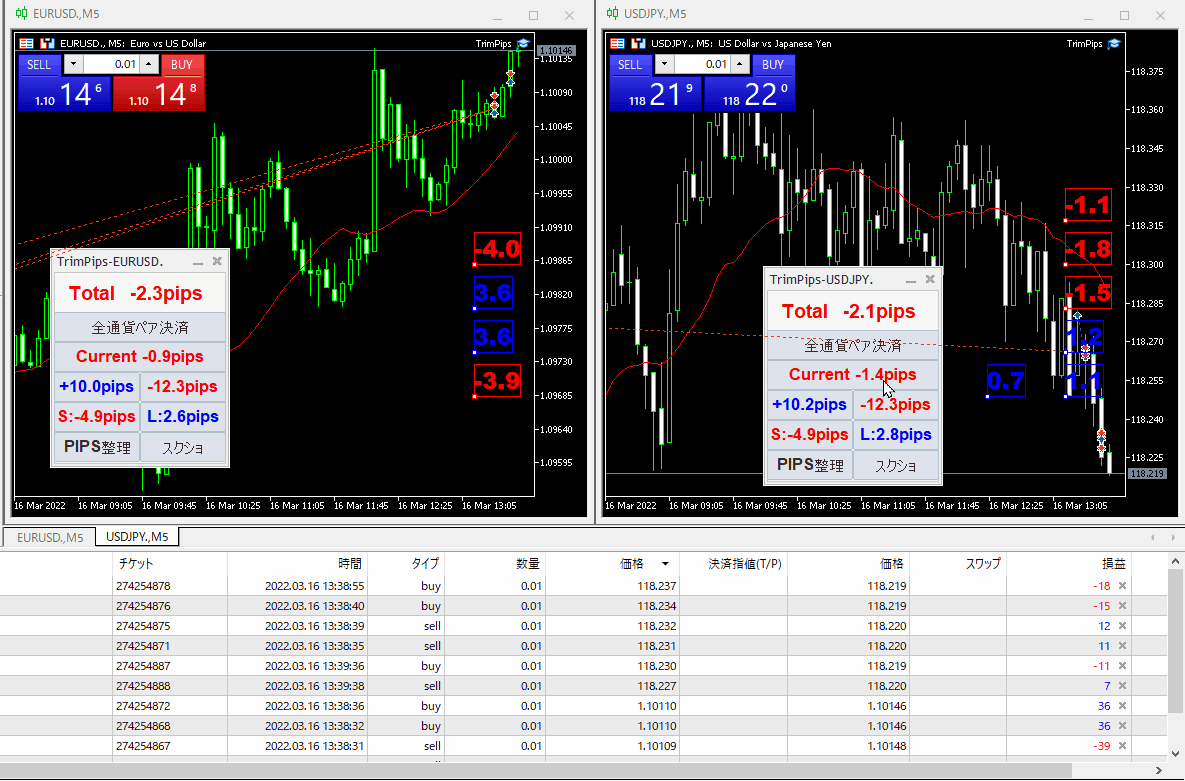


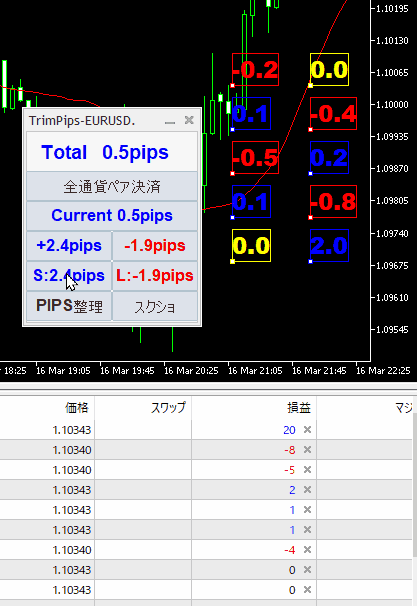
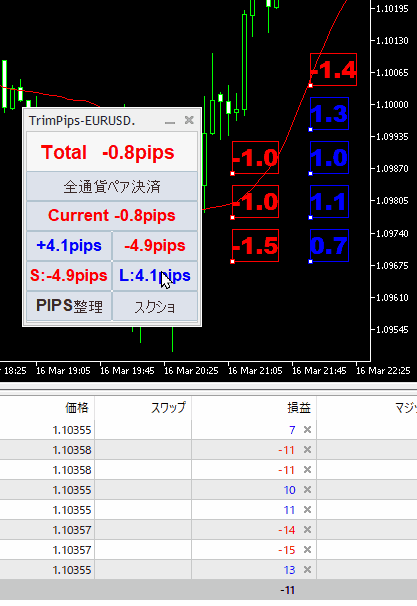
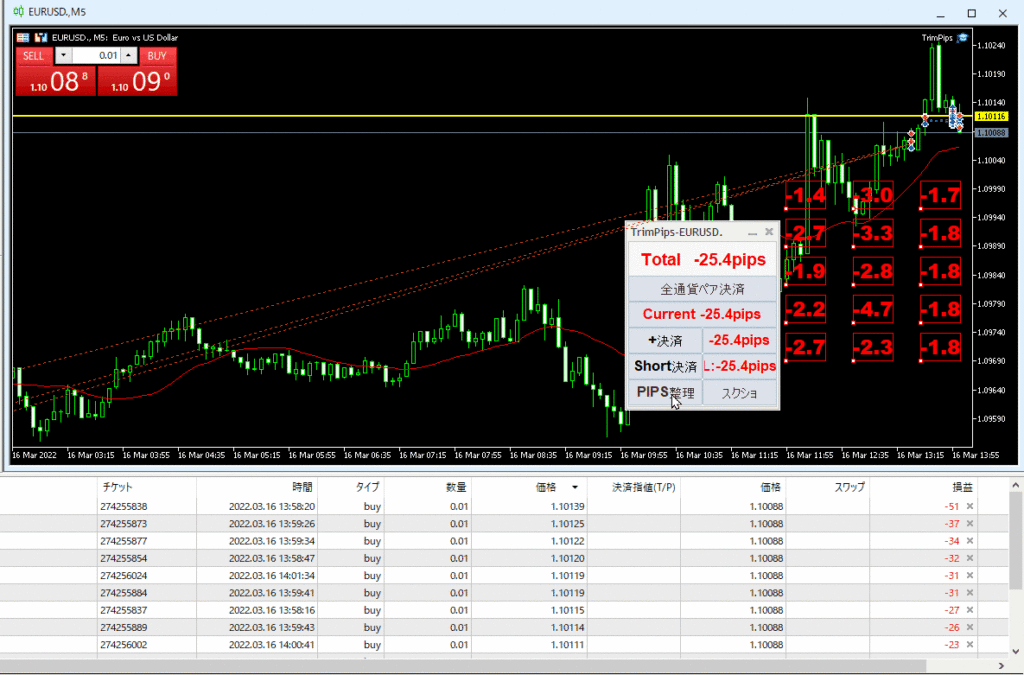
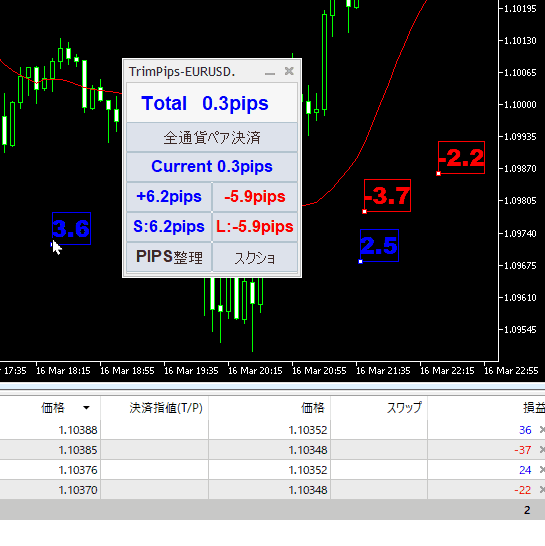
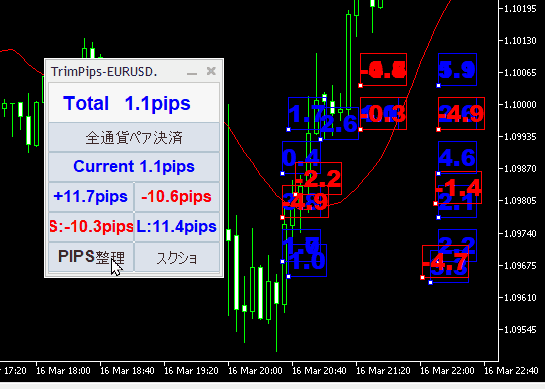
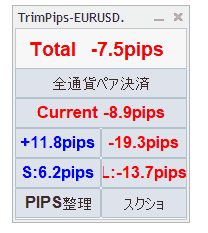

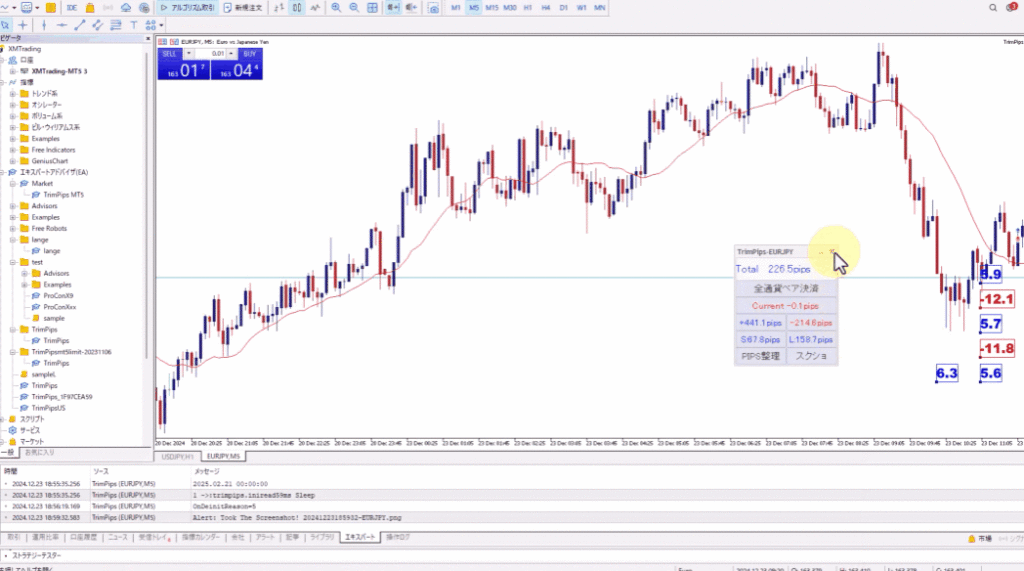

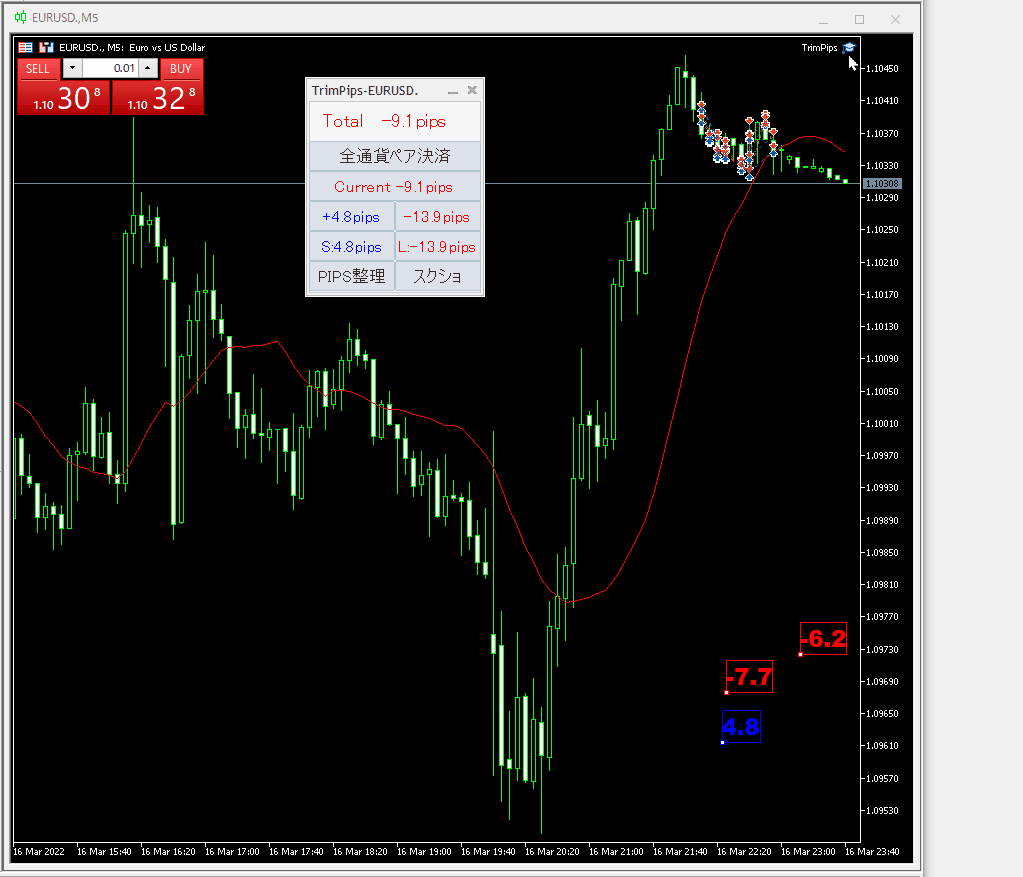

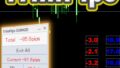
コメント
TrimPipsの無料期間が終わったので、Titanfxの追加口座をしてTrimPipsを無料でもらう(買えるものであれば買いたいですが)ことを検討していたら、突然解除メールがきました。
どうしたらよろしいでしょうか?
メールしていただければ、元に戻しますよ。
すばらしいツールをありがとうございます。
早速インストールして、使用しています。
本家よりも、機能が充実しておりとても満足しています。
ありがとうございます。
TrimPipsを購入したい場合には、どうすればいいでしょうか。
よろしくお願いいたします。
あと、2,3日で会員サイトからご購入できると思います。
https://hyip.verybestcbp.com/member/page.php?url=sp